1. 获取官方的 macOS Beta 软件包
-
官网直接下载,双击直接安装:点击
-
下载 Beta profile,通过软件更新下载
上述两种方式,都会将 Install macOS Beta.app 放置于 /Applications (应用程序)下面。
2. 安装方式
1.升级安装,下载后直接点击 “Install macOS Beta”
2.在当前系统中全新安装,打开“磁盘工具”,新建一个大约 16G 的 “macOS 扩展(日志式)”分区(非 APFS 卷),命名为Install,执行命令写入:
sudo /Applications/Install\ macOS\ Beta.app/Contents/Resources/createinstallmedia --volume /Volumes/Install
创建完毕后,打开“系统偏好设置…” > “启动磁盘”,选择上述分区,重新启动,安装前抹掉原有系统卷即可全新安装。
3.创建启动 ISO,用于虚机全新安装:
hdiutil create -size 12G -fs hfs+ -volname macOSInstaller -type SPARSEBUNDLE ~/Desktop/macOSInstaller
hdiutil attach ~/Desktop/macOSInstaller.sparsebundle
sudo /Applications/Install\ macOS\ Beta.app/Contents/Resources/createinstallmedia --volume /Volumes/macOSInstaller --nointeraction
hdiutil detach /Volumes/Install\ macOS\ Beta -force
hdiutil makehybrid -o ~/Desktop/macOSInstaller ~/Desktop/macOSInstaller.sparsebundle
rm -rf ~/Desktop/macOSInstaller.sparsebundle
此时将桌面上的 macOSInstaller.iso 文件挂载到虚机即可开始安装。
#使用xz压缩文件
cd ~/Desktop
tar -Jcf macOSInstaller.iso.tar.xz macOSInstaller.iso
3. macOS Big Sur 11.0 兼容设备
- 1. iMac 2014+
- 2. iMac Pro 2017
- 3. Mac Pro 2013+
- 4. MacMini 2014+
- 5. MacBook 2015+
- 6. MacBook Air 2013+
- 7. MacBook Pro 2013+
4. 解决 “BiErrorDomain Error 3.” 报错
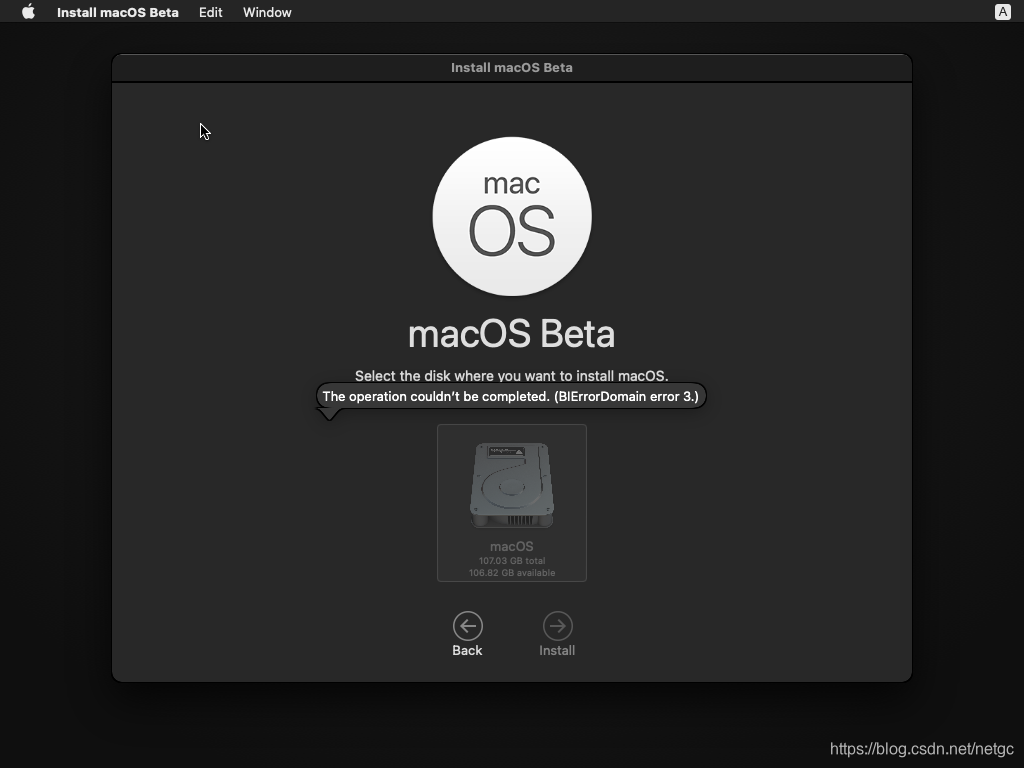
在 VMware 中安装 macOS Big Sur,都会提示 “BiErrorDomain Error 3.”,无法继续,需要编辑 vmx 文件添加以下配置:
smbios.reflectHost = "TRUE"
hw.model = "MacBookPro16,1"
board-id = "Mac-E1008331FDC96864"
以上示例模拟的是 16-inch MacBook Pro,可以根据需要选择其他兼容的 Mac 设备。
获取 Mac Model ID,执行如下命令
sysctl hw.model
获取 Mac Board ID,执行如下命令:
ioreg -l | grep board-id
5. 适用的 VMware 软件和版本
在以下软件和版本中测试通过
VMware ESXi 7.0.0,下载:https://sysin.org/article/Download-VMware-ESXi-7.0-MOD/
VMware Fusion 11.5.5
VMware Workstation 11.5.5 Windows x64
**提示:**不要安装自带的 VM-Tools,可能存在兼容性问题,下载 VMware Tools 11.1.0 安装。
以下是在 ESXi 7.0.0 中安装的截图:
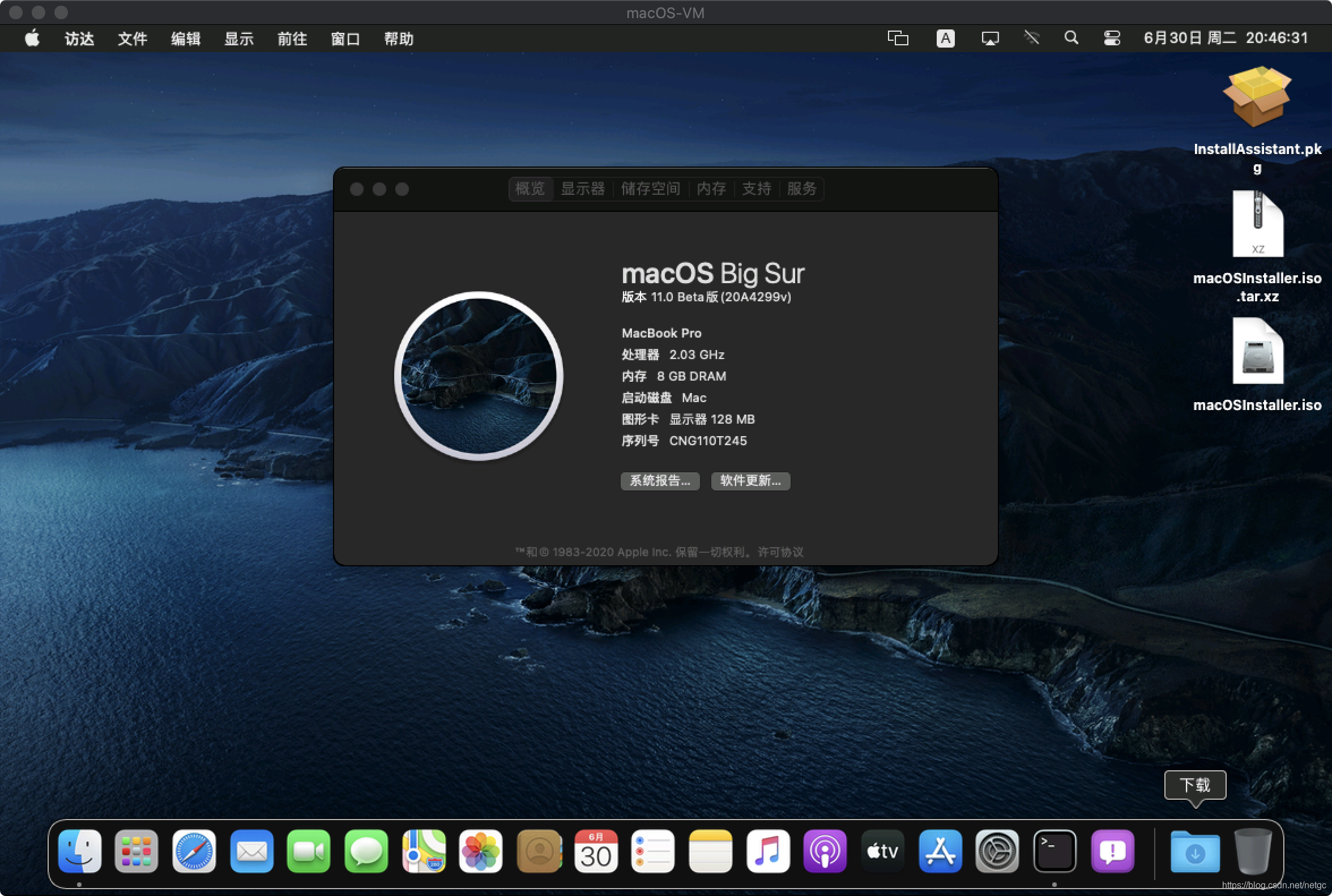
6. 使用 VirtualBox 安装
使用 VirtualBox 安装 macOS Big Sur Beta,出现 “BiErrorDomain Error 3.” 报错,解决方法类似:
cd “C:\Program Files\Oracle\VirtualBox\”
VBoxManage.exe modifyvm “Your VM Name” –cpuidset 00000001 000106e5 00100800 0098e3fd bfebfbff
VBoxManage setextradata “Your VM Name” “VBoxInternal/Devices/efi/0/Config/DmiSystemProduct” “iMac19,1”
VBoxManage setextradata “Your VM Name” “VBoxInternal/Devices/efi/0/Config/DmiSystemVersion” “1.0”
VBoxManage setextradata “Your VM Name” “VBoxInternal/Devices/efi/0/Config/DmiBoardProduct” “Mac-AA95B1DDAB278B95”
VBoxManage setextradata “Your VM Name” “VBoxInternal/Devices/smc/0/Config/DeviceKey” “ourhardworkbythesewordsguardedpleasedontsteal(c)AppleComputerInc”
VBoxManage setextradata “Your VM Name” “VBoxInternal/Devices/smc/0/Config/GetKeyFromRealSMC” 1
7. 使用 Parallels Desktop 安装
Set the following values set under Hardware > Boot Order > Advanced Settings > Boot Flags.
devices.mac_hw_model="MacBookPro16,1"devices.smbios.board_id="Mac-E1008331FDC96864"